O site Survey123 é usado para gerenciar todas as pesquisas, visualizar e analisar dados e criar relatórios de feições. Seja você o autor da sua pesquisa no Survey123 Connect ou o web designer, você usará o site para compartilhar pesquisas, configurar um webhook ou habilitar o compartilhamento de localização.
As etapas a seguir fornecem uma apresentação guiada pelo site usando uma pesquisa criada a partir do modelo de avaliação de danos disponível para uso no Survey123 Connect.
Entrar e acessar sua pesquisa
Como o proprietário da pesquisa , você utilizará o site da web Survey123 para visualizar resultados de sua pesquisa.
- Abra o site da web Survey123 . Entre na sua conta organizacional do ArcGIS.
Utilizando ArcGIS Online
Vá até https://survey123.arcgis.com e clique em Entrar.
Utilizando ArcGIS Enterprise
Vá até https://survey123.arcgis.com?portalUrl=https://host.domain.com/webadaptor (onde host, domínio e webadaptor são substituídos por informações sobre seu portal) e clique em Entrar.
- No site da web Survey123, você pode acessar qualquer pesquisa que tenha criado ou que tenha sido compartilhada com você, para responder à pesquisa, visualizar seus resultados, excluí-la ou alterar suas configurações de privacidade.
Somente a conta de usuário que publicou a pesquisa tem acesso a ela no site da web Survey123 a princípio. Os autores da pesquisa podem optar por compartilhar os resultados da pesquisa ou compartilhar a propriedade da pesquisa, permitindo que você veja pesquisas que não criou.
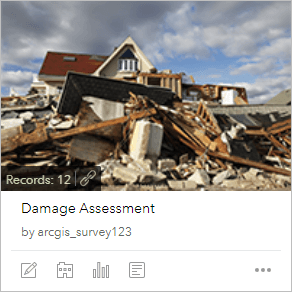
- Você pode clicar na miniatura da pesquisa Avaliação de Danos para acessar sua página inicial ou clicar em um dos botões abaixo do seu título para abrir uma página específica. Se você tiver outras pesquisas disponíveis, você poderá utilizar a pesquisa e classificar as funções nas seleções para filtrar ou reorganizá-las. Com somente uma pesquisa disponível, isto é desnecessário.
Seu navegador abre os dados retornados da sua pesquisa, com cinco páginas disponíveis: Visão geral, Colaborar, Analisar, Dados e Configurações.
Analisar resultados da pergunta
Em muitas situações nas quais uma pesquisa é exigida, ambas as respostas individuais e tendências gerais são importantes considerar. Neste caso, você iniciará a visualização dos dados tabulares e mapeados para determinar quais relatórios individuais são importantes verificar.
Anotação:
Nem todos os tipos de perguntas podem ser exibidas devido às visualizações não terem sido implementadas para elas. Embora elas aparecerão dentro dos dados em outras áreas, estes tipos de perguntas não podem ser desenhadas ou mapeadas na página Analisar.
- Clique em Analisar. Esta página contém gráficos e mapas gerados automaticamente utilizando dados retirados dos resultados da sua pesquisa, o que é útil de várias maneiras. A seção Navegação disponível no canto esquerdo superior da página permita a você navegar, filtrar, ocultar e mostrar perguntas facilmente. Em uma pesquisa da avaliação de danos, ajuda a determinar áreas que precisam de atenção imediata, como também, tendências gerais.
- A primeira coisa que você deseja conhecer neste cenário é onde estão as áreas de maior dano. Na primeira pergunta, para nível de severidade, escolha Mapa. Isto abre um mapa com a posição das respostas da sua pesquisa exibidas, simbolizadas por resposta para a pergunta. O mapa move automaticamente para uma posição e nível de zoom apropriados para exibir quantos pontos forem possíveis.
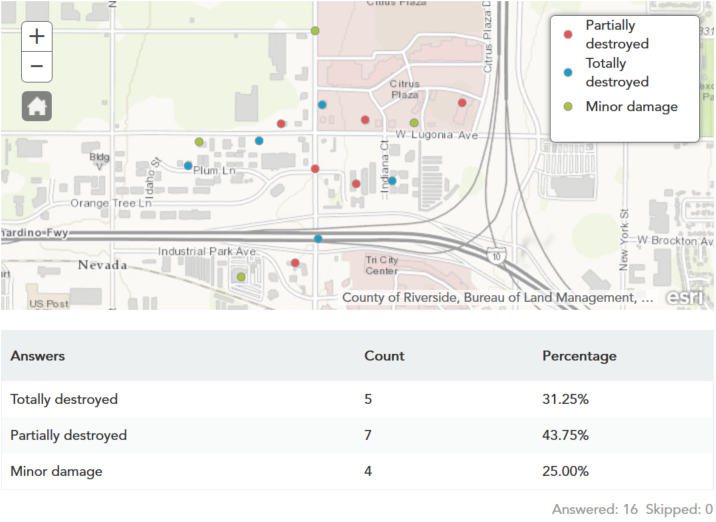
As respostas da sua pesquisa serão diferentes, mas este exemplo mostra o dano localizado para edifícios ao redor de uma determinada área, embora varie o nível de dano.
- A pergunta do tipo de construção dirá a você qual foi danificada; estes dados de amostra mostram a maioria do dano que foi feito aos edifícios, com algmas estradas e pontes danificadas. A função Mapa ajudaria aqui também, mostrando rotas de transporte danificadas, embora não seja de destaque neste caso.
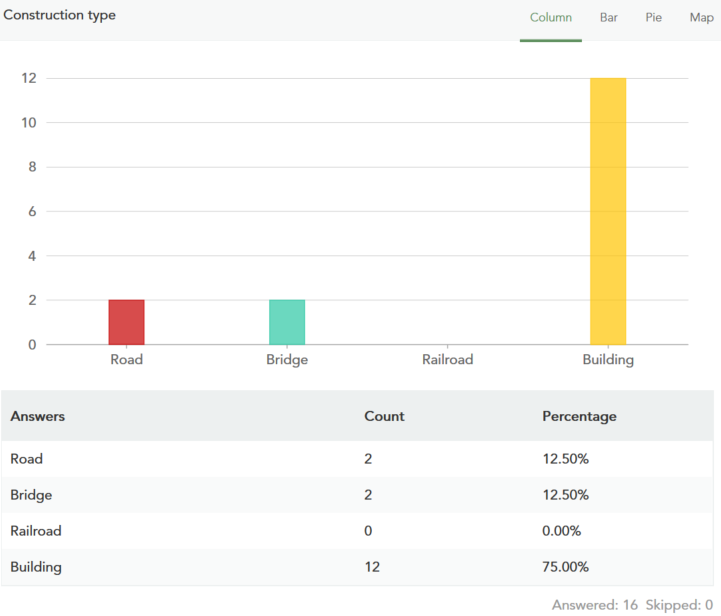
- Uma seleção de múltiplas perguntas, como a pergunta em sites eu precisam de avaliação, não podem ser exibidos em um mapa. Os resultados podem ainda ser vistos na forma de gráfico de barras e colunas, no entanto, e os dados da amostra mostram uma necessidade relativamente alta de cuidados médicos e baixo pedido de abrigo.

- Perguntas decimais e inteiro, como a pergunta de custo estimado têm os intervalos dos seus gráficos exibidos dinamicamente, dependendo dos valores a partir das respostas da pesquisa. Isto é de uso limitado com os dados de amostra. Clique no botão Mapa para abrir estes resultados em um mapa.
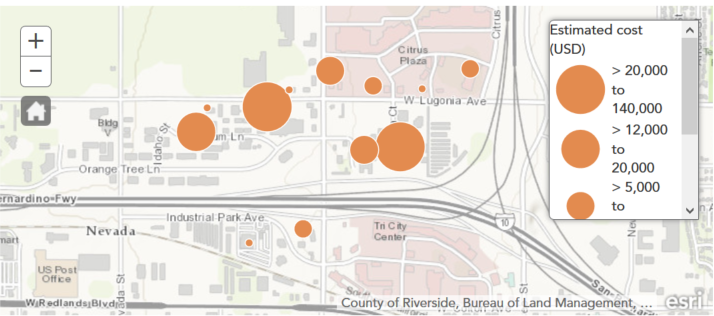
O mapa utiliza um intervalo de dados dinâmico diferente para desenhar seus pontos, com números maiores representados pontos maiores. Pelo fato da área com mais danos provavelmente precisar de suporte mais imediato, ela precisa ser localizada. Procure por seu próprio ponto equivalente em seus resultados.
No exemplo, há dois locais em potencial que podem referenciar isto. É importante compreender qual destes é o mais importante para oferecer suporte, que exige pesquisa pelos dados individuais. Clique em Dados na parte superior da página.
Visualizar dados como uma resposta, tabela ou mapa individual
A página Dados contém formas para visualizar todas as suas respostas da pesquisa como dados brutos e um mapa. Isto fornece métodos alternativos para examinar seus resultados, como também, converter seus dados em formatos adicionais para utilizar por outros aplicativos. Há diversas opções disponíveis para localizar respostas em particular, como as que foram indicadas na página Analisar.
- A página Dados exibe seus dados por uma tabela e mapa com todos os resultados. O mapa amplia automaticamente para um nível que exibe o maior número de resultados possível.
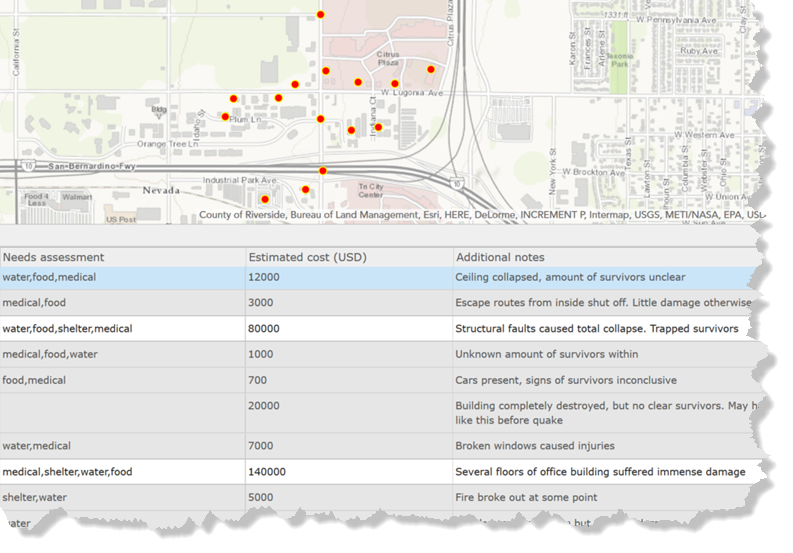
- Clique em uma entrada na tabela para focar em seu ponto no mapa e abra Visualização de formulário que detalha a única resposta. Você também pode fazer o mesmo ao contrário, clicando em um ponto do mapa para destacar uma entrada individual na tabela e na Visualização de formulário Isto é uma forma rápida para visualizar todas as respostas de uma entrada específica. A partir da Visualização de formulário você também pode optar por imprimir a resposta atual.
No caso dos dados de amostra, as duas entradas de custo mais alto são ambas classificadas como totalmente destruídas e necessitam de todos os formulários de avaliação. Esta é uma informação suficiente para determinar que é necessária uma ação rápida.
- Selecione o botão Relatório acima do mapa na página Dados para fornecer uma interface para aplicar um modelo de relatório quando um ou mais registros são selecionados. Para mais informações, consulte Imprimir resultados da pesquisa.
- Acima do mapa na página de Dados, clique em Exportar. Isto permite a você exportar as respostas da sua pesquisa em um formato para utilizar em outros programas, definidos pelo menu suspenso Exportar.
- Para exportá-las como um valor separado por vírgula (CSV), que pode ser aberto com qualquer programa de planilha. Baixe e abra este arquivo.

Embora o formato CSV não suporte o mapeamento de pontos diretamente (ao invés de exibir a latitude e longitude das respostas), é ideal para cópias de segurança, integração em outros aplicativos e gerar gráficos dos resultados em modos não suportados pela página Analisar. Você também pode exportar os resultados da sua pesquisa como uma planilha do Excel, um arquivo Keyhole Markup Language (KML), um shapefile ou um arquivo geodatabase.
Anotação:
Para exportar dados em sua conta do usuário deve ter permissão para criar conteúdo, que está disponível para o tipo de usuário Creator e acima. A conta deve também ter, no mínimo, privilégios do papel Usuário.
- Na página Dados, escolha Abrir no Map Viewer. Isto permite utilizar as ferramentas do ArcGIS para analisar seus resultados.
Para mais informações, consulte Visualizar mapas do Map Viewer no ArcGIS Online ou Visualizar mapas do Map Viewer no ArcGIS Enterprise..
Criar um modelo de relatório
Um modelo de relatório é um arquivo .docx que fornece texto de espaço reservado com sintaxe específica. Ao imprimir um relatório, este texto de espaço reservado será substituído com o conteúdo dos campos correspondentes a partir da resposta de pesquisa. Este texto de espaço reservado pode ser utilizado com qualquer formatação, tabelas, imagens ou outra personalização para criar um modelo específico para suas necessidades.
Para criar um modelo, complete as seguintes etapas:
- No site Survey123, clique no botão Relatório no menu acima do mapa na página Dados.
- Clique em Gerenciar modelos.
Uma nova janela aparece, onde você pode baixar um modelo de amostra, carregar um novo modelo ou edite o nome e o resumo de um modelo existente.
- Clique em Novo modelo para carregar um novo modelo de relatório, e fornecer um nome e um resumo para o seu modelo após carregado.
Como alternativa use o link Criar modelo de amostra para baixar um modelo de amostra com base em uma pesquisa.
Anotação:
Os modelos de relatório só podem ser transferidos pelo proprietário da pesquisa e pelos administradores da organização.
Compartilhar os resultados de uma pesquisa com todos, uma organização ou um grupo também compartilha os modelos de relatório associados à pesquisa
Finalmente, vá até a página Colaborar para compartilhar uma pesquisa com as partes interessadas, após o qual, também podem visualizar e analisar estes resultados. Para mais informações, consulte Compartilhar resultados da pesquisa.